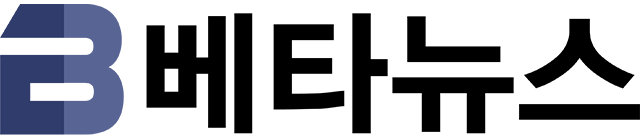입력 : 2021-02-25 14:34:07
이제 곧 3월이다. 대학교 개학이 코앞으로 다가왔는데 작년과 마찬가지로 아직은 코로나19라는 그늘에서 벗어나지 못하여 대학생들은 활기차고 분주한 캠퍼스 생활을 누리기 힘든 상황이다.
강의 역시 교내에 있는 강의실보다는 집에서 온라인으로 수강하는 시간이 더 많은데 스마트폰은 화면이 작고 강의 도중 전화가 올 수도 있어서 학습 집중력을 떨어뜨릴 우려가 높다.
그래서 온라인 강의는 PC로 받는 것이 유리한데 성능과 비용, 그리고 집에서 주로 사용한다는 점을 두루 고려하면 데스크톱 PC가 가장 적합하다.
이번 기사에서는 이제 2년차에 접어든 코로나19 시대에 대학생에게 어울리는 ‘아카데미 추천 PC’를 어떻게 구성하면 좋을 지 소개하겠다.
■ CPU: 내장 그래픽 있는 AMD 라이젠 5 PRO 4650G
온라인 강의는 엄청난 PC 성능을 요구하지는 않으므로 CPU는 보급형 4코어(쿼드 코어) 프로세서로도 충분한 성능을 낼 수 있다.
다만 학과에 따라서 온라인 강의를 받는 도중이나 과제물을 작성하기 위해 무거운 소프트웨어를 실행해야 하는 경우도 있으므로 보급형보다는 조금 더 윗급 CPU를 고르는 것이 낫다.
‘AMD 라이젠(Ryzen) 5 PRO 4650G’는 6코어 구성이며 멀티 스레딩 기술이 적용되어서 논리 코어를 12개까지 활용 가능해 온라인 강의와 동시에 다른 프로그램을 실행해도 부담이 적다.
기본 클럭은 3.7GHz(기가헤르츠)이며 코어 하나의 클럭을 극대화시키는 부스트 클럭을 최대 4.2GHz까지 낼 수 있다. 이를 통해 멀티 코어 미지원 소프트웨어라도 쾌적하게 구동할 수 있다.
게다가 CPU 내부에는 내장 그래픽인 ‘라데온 그래픽 7’(Radeon Graphics 7)도 있어서 그래픽카드 없이 PC를 조립하려는 경우에도 제격이다. 4K 해상도로 유튜브 · 넷플릭스 영상을 시청하는 것도 가뿐하고 ‘오버워치’나 ‘리그 오브 레전드’ 같은 인기 게임도 FHD(1920x1080) 해상도에서 그래픽 옵션만 잘 맞추면 무리 없이 즐길 수 있다.
특히 요즘 그래픽카드 값이 천정부지로 치솟아서 따로 그래픽카드를 사는 것이 참 부담스러운데, 라데온 그래픽 7이 내장된 라이젠 5 PRO 4650G를 이용하면 다방면으로 적절한 임시방편이 될 수 있다.
■ 메모리: 삼성전자 DDR4-3200
메모리는 데스크톱 PC용 DDR4 제품을 구매하면 된다. 예나 지금이나 삼성전자의 DDR4 메모리가 대중적인데 현재 DDR4-3200MHz 모델이 최신 제품이다.
순수하게 온라인 강의용 PC를 구성하는 것이라면 용량은 8GB 이상으로 무난하며, 게임이나 사진 · 동영상 편집 등 메모리 사용량이 많은 소프트웨어를 자주 이용한다면 16GB 이상으로 구성하는 것이 좋다.
메모리 대역폭을 최대한 활용하기 위해서는 2개 이상 장착해서 듀얼 채널 메모리 기술을 활성화시켜야 한다. 듀얼 채널 메모리로 대역폭이 높아지면 CPU와 더 빠르게 데이터를 주고받을 수 있고, PC 메모리를 비디오 메모리로 쓰는 내장 그래픽 역시 성능이 향상된다.
혹시 가격이 부담된다면 8GB 메모리와 4GB 메모리를 하나씩 장착해도 된다. 과거에는 메모리 제원이 완전히 동일해야 듀얼 채널 구성이 되었지만 요즘은 클럭과 용량이 달라도 가능하다.
■ 메인보드: ASUS PRIME B550M-A
메인보드는 라이젠 5 PRO 4650G 프로세서가 호환되는 제품을 골라야 한다. AM4 규격 CPU 소켓이 있는 X570 또는 B550 칩셋 메인보드가 있다. 두 칩셋은 세부 제원에 차이가 있지만 양쪽 모두 라이젠 5 PRO 4650G 프로세서 성능을 최대한 발휘할 수 있으니 비용을 절약하고 싶다면 조금 더 저렴한 B550 칩셋 메인보드가 낫다.
‘ASUS PRIME B550M-A’는 아담한 소형 PC를 구성하고 싶은 경우에 어울리는 m-ATX(마이크로 ATX) 규격 메인보드이다. PCI-Express(이하 PCIe) 4.0 x16 슬롯이 있어서 향후 그래픽카드를 추가하는 것도 가능하고 M.2 슬롯에는 SATA SSD보다 빠른 NVMe SSD도 장착할 수 있다.
■ SSD: 씨게이트 바라쿠다 Q5 · 파이어쿠다 520
CPU가 아무리 빨라도 스토리지(데이터 저장장치)가 느리면 허사이다. 스토리지에는 운영체제와 소프트웨어가 설치되고 파일이 저장되는데 스토리지 속도가 빨라야만 CPU가 연산 과정에서 대기 시간을 최소한으로 줄여서 빠르게 작업을 완료할 수 있다.
현재 PC에서 고속 스토리지로 각광받는 것은 PCIe 인터페이스를 기반으로 작동하는 NVMe SSD이다. 메인보드에 있는 PCIe 호환 M.2(엠닷투) 슬롯에 장착하며 얇고 가벼워서 PC에서 차지하는 공간도 별로 되지 않는다.
불과 몇 년 전만 해도 가격대가 만만치 않은 제품들 뿐이었지만 지금은 보급형 제품도 많이 있고, ‘씨게이트 바라쿠다 Q5’(Seagate BarraCuda Q5) 역시 그 중 하나이다.
보급형이라고 해도 PCIe 3.0 인터페이스를 x4 레인(lane)으로 사용하기 때문에 최대 대역폭은 3.94GB/s(초당 기가바이트)에 달한다. 바라쿠다 Q5의 데이터 읽기 속도는 최대 2,300MB/s(초당 메가바이트)여서 SATA SSD보다 4배 가까이 빠르고, 쓰기 속도는 900MB/s여서 50% 가량 더 빠르다.
따라서 용량이 큰 파일도 짧은 시간 내에 전송할 수 있고 저장된 파일은 신속하게 읽어서 프로그램 작동 속도를 빠릿빠릿하게 만들어준다.
■ PCIe 4.0 x4 NVMe SSD ‘씨게이트 파이어쿠다 520’
더 빠른 스토리지를 원한다면 PCIe 3.0보다 한 단계 위인 PCIe 4.0 기반 NVMe SSD로 눈을 돌리면 된다. PCIe 4.0은 PCIe 3.0보다 최대 대역폭이 2배나 되어서 현격하게 빠른 속도로 데이터를 전송할 수 있다.
PCIe 4.0 x4 레인이 적용된 NVMe SSD 제품인 ‘씨게이트 파이어쿠다 520’(Seagate FireCuda 520)은 읽기 속도가 최대 5,000MB/s이고 쓰기 속도는 최대 4,400MB/s이다. SATA SSD보다 무려 8~9배나 빠른 엄청난 성능이다.
다만 아직까지는 PCIe 4.0이 최신 인터페이스에 속하기 때문에 성능을 제대로 내기 위해서는 요구 조건이 까다롭다. CPU와 메인보드도 PCIe 4.0 호환 제품을 사용해야 하는데 현시점에는 데스크톱 하드웨어 중에서 CPU로 AMD 라이젠 3000 시리즈 또는 5000 시리즈, 메인보드는 X570 또는 B550 칩셋 메인보드가 필요하다.
라이젠 5 PRO 4650G는 PCIe 3.0까지만 호환되므로 PCIe 4.0 NVMe SSD를 100% 성능으로 쓰고 싶다면 상위 제품군으로 변경하고 그래픽카드를 추가해야 한다.
한편 씨게이트 NVMe SSD 사용자들은 ‘레스큐 플랜’(Rescue Plan)이라는 특별한 데이터 복구 서비스를 이용할 수 있다.
바이러스나 랜섬웨어 때문에 데이터가 날아가거나 제품이 물리적으로 파손된 경우라도 이유를 묻지 않고 씨게이트 본사에서 데이터를 복구해주는 것이 특징이다. 복구율은 90%를 넘는다.
서비스 기간은 바라쿠다 Q5가 1년, 파이어쿠다 520은 3년이다. 따라서 과제물 문서처럼 민감하고 중요한 데이터를 PC에 보관하는 대학생이라면 씨게이트 NVMe SSD와 레스큐 플랜을 통해 불의의 사태에 대비할 수 있다.
■ 파워 서플라이: 마이크로닉스 Classic II SE 600W 80PLUS 230V EU
PC에 전원을 공급하는 파워 서플라이는 대개 정격 출력 500W(와트) 이상이면 무난하다. 다만 그래픽카드를 추가하는 경우 PC 소비전력이 급증할 수 있으므로 600W 이상으로 선택하는 쪽이 여유롭다.
마이크로닉스(한미마이크로닉스)의 ‘Classic II SE 600W 80PLUS 230V EU’는 80PLUS 인증을 받아서 작동 시 효율(높을수록 전력 손실 적음)을 80% 이상으로 유지한다.
그리고 전기 회로에서 전류 · 전압이 급증하는 서지(surge)를 막는 ‘SURGE 4KV’ 보호 설계와 과전력 · 단락 · 과열 · 과전압 · 저전압을 방지하는 5중 보호 회로가 적용되어서 안정성도 높다. 무상 보증 기간도 6년이나 된다.
■ 케이스: ABKO NCORE 사일런티
마지막은 케이스이다. 다른 PC 하드웨어를 담아서 보호하고 소음을 줄이는 것이 케이스의 역할이다. 보급형 케이스 중에는 1만 원대에 불과한 제품도 있지만 너무 싼 제품은 금속판이 얇아서 조금만 충격을 받아도 찌그러지거나 PC 하드웨어를 제대로 고정하지 못해 진동이 심할 수 있으니 주의가 필요하다.
적어도 3만 원 이상인 케이스를 고르는 것이 좋고 메인보드와 그래픽카드, 파워 서플라이 등 주요 하드웨어가 케이스 안에 제대로 들어가는지 크기 확인도 필요하다.
‘ABKO NCORE 사일런티’는 일반적인 미들타워 케이스보다 높이가 낮아서 아담한 미니타워 케이스이다. 단단한 강판을 사용했고 측면에는 내부 소음을 줄여주는 방음제도 부착되었다. 메인보드는 m-ATX나 mini-ITX 규격 제품만 장착 가능하지만 그래픽카드는 최대 길이 400mm인 제품도 사용 가능하고, 파워 서플라이 장착 공간도 여유롭다.
다만 케이스는 디자인도 중요한 요소이므로 되도록 기능과 크기가 비슷한 제품들을 다양하게 살펴보고 비교한 다음 구매해야 만족도가 높다.
■ 길어지는 비대면 캠퍼스 생활, 그래도 공부는 열심히
한창 코로나19 백신 접종 이야기로 세계에 희망이 꽃피고 있지만 적어도 올해 말은 되어야 일상이 회복될 것이라는 전망이 나오고 있다. 대학생들이 고대하는 캠퍼스 생활도 그때까지는 온라인 위주로 진행될 테니 새 학기 아카데미 PC 역시 신경 써서 구매하는 것이 좋다.
직접 PC를 조립하는 것이 어렵다면 전문 업체에 의뢰해도 되고 아니면 대기업의 완제 PC 중에서 주요 제원이 알맞은 것을 고르면 되므로 크게 부담을 가질 필요는 없다.
비록 여러모로 힘겨운 시기지만 대학교 온라인 강의 역시 향후 소중한 미래와 직결되므로 대학생들이 가능한 쾌적한 PC 환경을 조성하여 대비하기를 바란다.
베타뉴스 신근호 기자 (danielbt@betanews.net)
Copyrights ⓒ BetaNews.net
-
 목록
목록-
 위로
위로